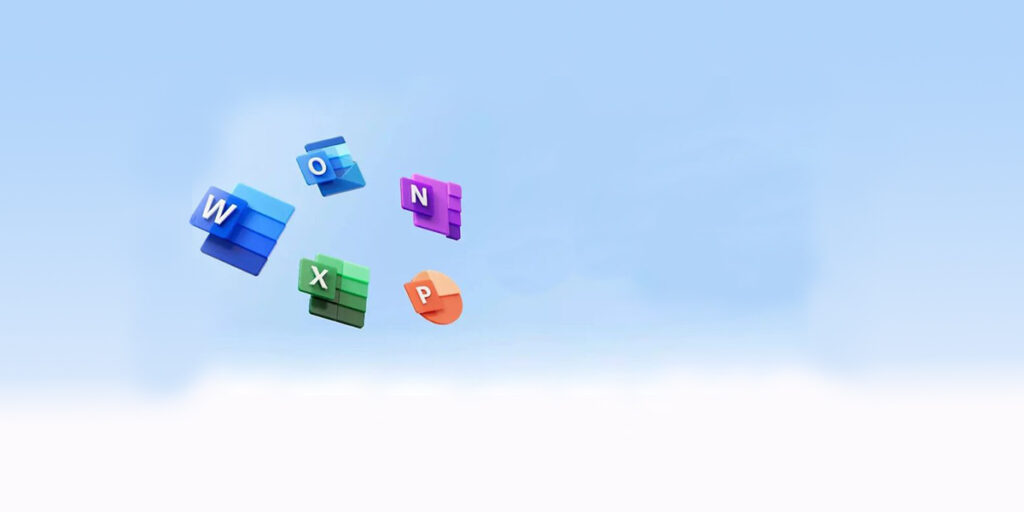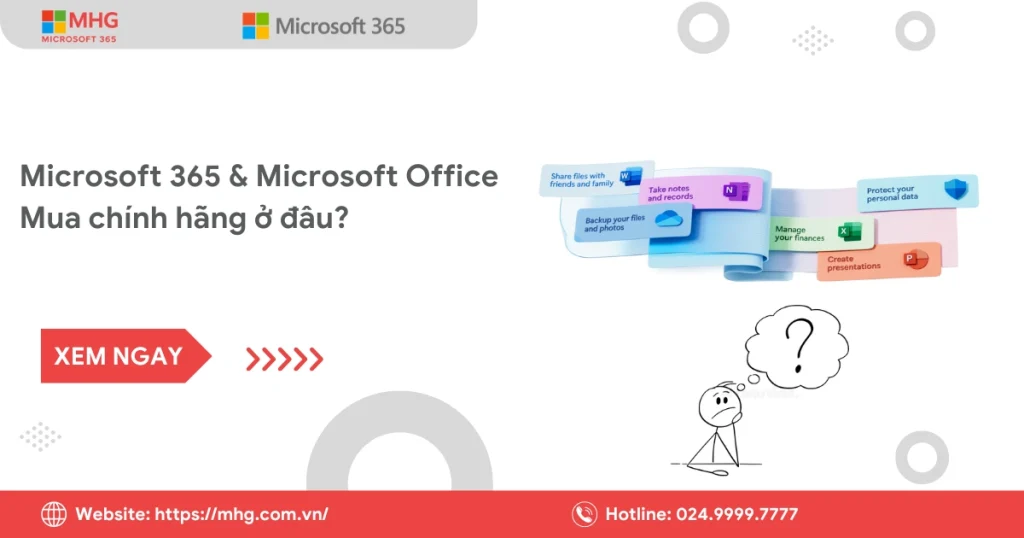Trong thời đại dữ liệu trở thành “trái tim” của mọi doanh nghiệp, khả năng phân tích và trình bày thông tin một cách trực quan là kỹ năng cực kỳ quan trọng. Nếu Excel được ví như công cụ quản lý dữ liệu cơ bản, thì Power BI chính là “vũ khí chiến lược” giúp doanh nghiệp biến dữ liệu thành tri thức.
Bài viết này sẽ mang đến cho bạn hướng dẫn sử dụng Power BI chi tiết, từ khái niệm, cách cài đặt, làm quen với giao diện cho đến các kỹ năng nâng cao như trực quan hóa, chia sẻ báo cáo và đồng bộ dữ liệu. Dù bạn là dân văn phòng, nhà phân tích hay người làm báo cáo tài chính, việc làm chủ Power BI sẽ giúp công việc của bạn trở nên nhanh, chính xác và chuyên nghiệp hơn bao giờ hết.
Power BI là gì? Tại sao ai làm việc với dữ liệu cũng nên biết?
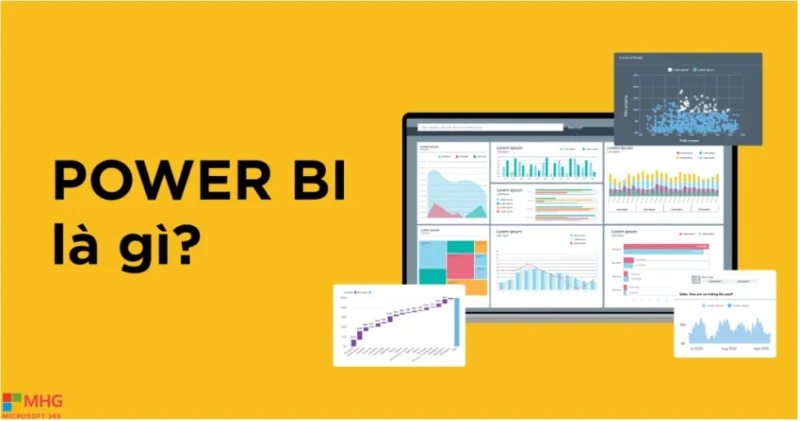
Trước khi bắt đầu, hãy hiểu đúng phần mềm Power BI là gì? Power BI (Power Business Intelligence) là nền tảng phân tích dữ liệu do Microsoft phát triển, cho phép người dùng kết nối – xử lý – trực quan hóa – chia sẻ dữ liệu một cách thông minh và bảo mật. Bạn có thể kết nối Power BI với hàng trăm nguồn dữ liệu khác nhau: Excel, SQL Server, Google Analytics, Salesforce, thậm chí là website hoặc API tùy chỉnh.
Không chỉ dừng ở việc hiển thị biểu đồ, Power BI còn hỗ trợ mô hình hóa dữ liệu, viết công thức DAX, tạo Dashboard tương tác và chia sẻ báo cáo lên đám mây. Đây chính là lý do Power BI được xem là “chuẩn vàng” trong hệ thống báo cáo hiện đại.
Ưu điểm nổi bật của phần mềm Power BI
| Ưu điểm | Mô tả chi tiết | Ví dụ minh họa |
|---|---|---|
| Kết nối dữ liệu đa nguồn | Power BI có thể kết nối dữ liệu chỉ trong vài cú nhấp chuột từ Excel, SQL Server, Google Analytics, SharePoint, hay các file CSV. | Ví dụ: Kết nối đồng thời dữ liệu doanh thu từ Excel và dữ liệu khách hàng từ Google Sheets. |
| Tự động làm sạch và biến đổi dữ liệu | Hệ thống hỗ trợ xử lý dữ liệu thô — loại bỏ giá trị trùng, đổi định dạng, hoặc gộp cột chỉ bằng Power Query. | Ví dụ: Power BI tự động chuẩn hóa định dạng ngày tháng và loại bỏ giá trị null trước khi tạo báo cáo. |
| Trực quan hóa dữ liệu mạnh mẽ | Cung cấp hàng chục loại biểu đồ: cột, tròn, bản đồ, heatmap, KPI, gauge… giúp hiển thị dữ liệu sinh động và dễ hiểu. | Ví dụ: Sử dụng biểu đồ bản đồ (Map Chart) để hiển thị doanh thu theo khu vực địa lý. |
| Cập nhật dữ liệu tự động | Dữ liệu và báo cáo được cập nhật định kỳ (theo giờ/ngày) mà không cần thao tác thủ công. | Ví dụ: Báo cáo doanh số tự động cập nhật mỗi sáng từ dữ liệu lưu trong OneDrive. |
| Chia sẻ báo cáo linh hoạt | Dễ dàng chia sẻ dashboard nội bộ qua Power BI Service hoặc Microsoft Teams. | Ví dụ: Gửi dashboard kết quả kinh doanh hàng tuần trực tiếp trong nhóm Teams. |
Với những ưu điểm trên, Power BI không chỉ là công cụ dành cho chuyên gia phân tích, mà còn là “trợ lý ảo” đắc lực giúp mọi nhân viên văn phòng hiểu sâu hơn về dữ liệu họ đang làm việc hằng ngày.
Cách cài đặt Power BI trên thiết bị máy tính và điện thoại
Để bắt đầu hướng dẫn sử dụng Power BI, bạn cần cài đặt công cụ này. Hiện tại, Power BI có hai phiên bản chính:
- Power BI Desktop: dùng để tạo báo cáo và mô hình dữ liệu.
- Power BI Service: dùng để chia sẻ và quản lý báo cáo trực tuyến.
Các bước cài đặt Power BI trên máy tính
- Bước 1: Truy cập trang chính thức https://powerbi.microsoft.com.
- Bước 2: Chọn Products → Power BI Desktop và nhấn Download now.
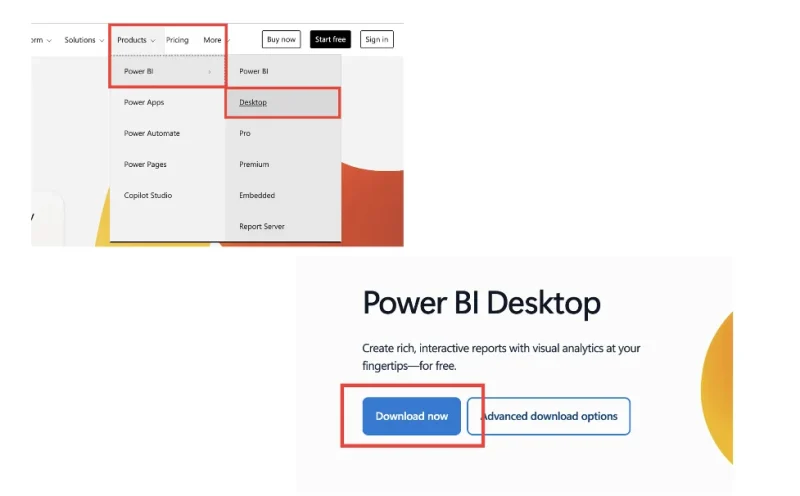
- Bước 3: Cài đặt file .exe vừa tải về như các phần mềm thông thường.
- Bước 4: Sau khi cài đặt xong, mở Power BI Desktop từ menu Start.
- Bước 5: Đăng nhập bằng tài khoản Microsoft để sử dụng đầy đủ tính năng.
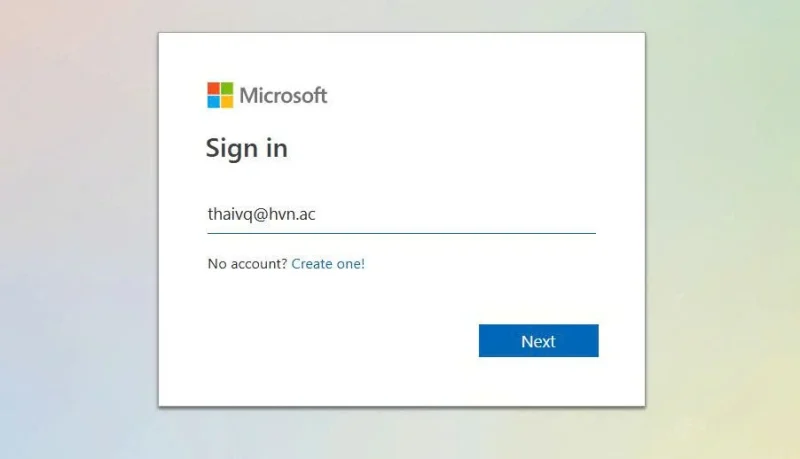
Mẹo nhỏ: Nếu bạn đang sử dụng gói Microsoft 365 bản quyền, Power BI sẽ tự động đồng bộ với OneDrive, Excel và Teams, giúp việc quản lý dữ liệu trở nên liền mạch. Do đó, nếu bạn muốn đăng ký tài khoản Microsoft 365 bản quyền click chọn nút ĐĂNG KÝ TẠI ĐÂY.
Các bước cài đặt Power BI trên điện thoại
Nếu bạn thường xuyên di chuyển hoặc muốn xem báo cáo nhanh mọi lúc mọi nơi, thì việc cài đặt Power BI trên điện thoại là giải pháp vô cùng tiện lợi. Ứng dụng Power BI Mobile cho phép người dùng truy cập, xem và tương tác với các dashboard, report trực tiếp trên thiết bị di động, mang lại trải nghiệm phân tích dữ liệu linh hoạt hơn bao giờ hết.
Dưới đây là hướng dẫn chi tiết cách cài đặt Power BI trên điện thoại chỉ với vài thao tác đơn giản:
- Bước 1: Mở App Store (iOS) hoặc Google Play (Android) trên thiết bị điện thoại của bạn.
- Bước 2: Gõ từ khóa “Microsoft Power BI” vào thanh tìm kiếm.
- Bước 3: Chọn ứng dụng Power BI chính chủ của Microsoft và nhấn Cài đặt (Install).
- Bước 4: Sau khi cài đặt xong, bạn tiến hành mở ứng dụng và đăng nhập bằng tài khoản Microsoft 365 hoặc tài khoản doanh nghiệp đã được cấp quyền truy cập Power BI.
- Bước 5: Ứng dụng sẽ tự động đồng bộ các dashboard, report mà bạn đã tạo hoặc được chia sẻ từ máy tính, giúp bạn có thể theo dõi dữ liệu ngay lập tức.
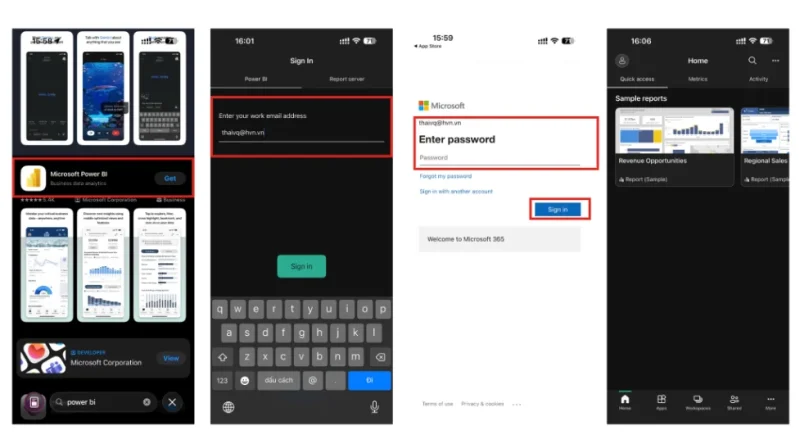
Ngoài ra, bạn có thể bật thông báo (notifications) để nhận cảnh báo khi dữ liệu có thay đổi hoặc báo cáo mới được cập nhật – tính năng rất hữu ích cho nhà quản lý, kế toán và nhân sự cấp cao cần theo dõi chỉ số theo thời gian thực.
Nhờ giao diện tối ưu cho màn hình nhỏ, Power BI trên điện thoại vẫn đảm bảo khả năng hiển thị rõ ràng, cho phép bạn chạm – kéo – phóng to các biểu đồ tương tác dễ dàng. Việc cài đặt ứng dụng này không chỉ giúp bạn nắm bắt thông tin nhanh chóng, mà còn thể hiện phong cách làm việc hiện đại, chuyên nghiệp và chủ động trong mọi tình huống.
Hướng dẫn sử dụng Power BI cho người mới cơ bản
Sau khi cài đặt, bạn đã sẵn sàng để tìm hiểu cách sử dụng Power BI. Dưới đây là các thao tác cơ bản giúp bạn tạo báo cáo đầu tiên.
Kết nối dữ liệu
- Bước 1: Mở Power BI Desktop → chọn Get Data → chọn nguồn dữ liệu (Excel, SQL, Web…).
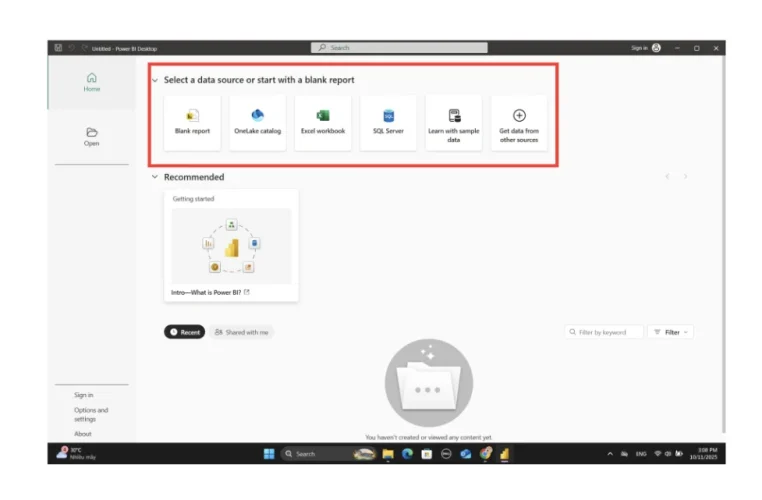
- Bước 2: Chọn bảng dữ liệu cần dùng → nhấn Load để nhập vào Power BI.
Ví dụ: Bạn có file Excel tên “Doanhthu2024.xlsx” chứa dữ liệu bán hàng. Khi nạp vào Power BI, các cột như “Khu vực”, “Sản phẩm”, “Doanh thu” sẽ trở thành các trường có thể kéo thả để phân tích.
Làm sạch dữ liệu với Power Query
Vào Transform Data → Power Query Editor, tại đây bạn có thể:
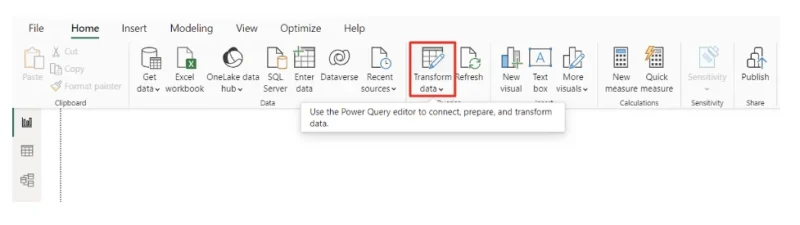
- Xóa cột hoặc dòng không cần thiết.
- Chuyển đổi kiểu dữ liệu (text → number, date…).
- Gộp nhiều bảng dữ liệu thành một bảng tổng hợp.
- Loại bỏ dữ liệu trùng lặp.
Mọi thay đổi bạn thực hiện sẽ được Power BI tự động ghi nhớ để cập nhật lại khi dữ liệu gốc thay đổi.
Thiết kế báo cáo trực quan
Vào tab Report, bạn có thể kéo thả các trường dữ liệu vào khu vực vẽ biểu đồ:
- Clustered column chart: so sánh doanh thu theo tháng.
- Pie chart: hiển thị tỷ lệ doanh thu theo sản phẩm.
- Map: thể hiện doanh thu theo khu vực địa lý.
- Card: hiển thị tổng doanh thu hoặc số lượng đơn hàng.
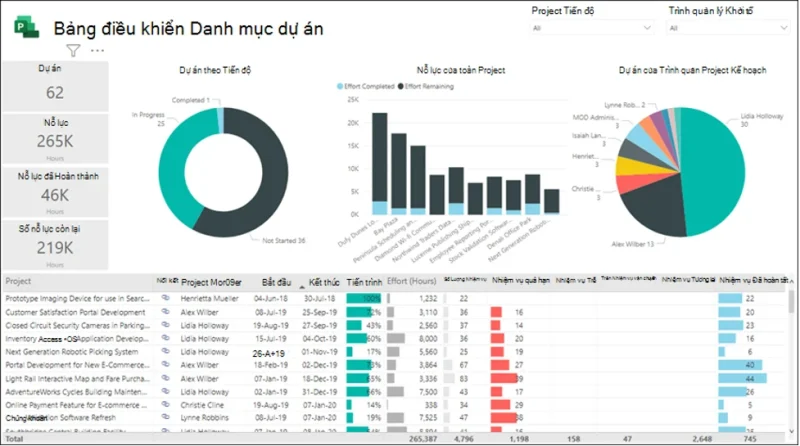
Tùy chỉnh màu sắc, font chữ, định dạng và thêm logo công ty để báo cáo chuyên nghiệp hơn.
Xuất bản và chia sẻ báo cáo
Khi hoàn tất, chọn Publish → Power BI Service để đăng tải lên không gian trực tuyến. Tại đây bạn có thể:
- Chia sẻ toàn bộ báo cáo cho đồng nghiệp.
- Cài đặt chế độ tự động cập nhật dữ liệu hằng ngày.
- Gắn báo cáo vào Microsoft Teams hoặc website nội bộ.
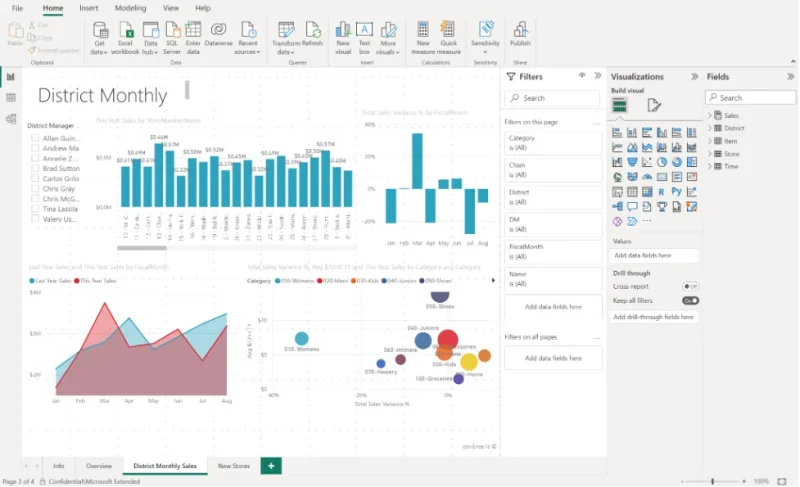
Chỉ với vài thao tác đơn giản, bạn đã có thể tạo và chia sẻ báo cáo Power BI trực quan, sinh động và chuyên nghiệp như một nhà phân tích dữ liệu thực thụ.
Power BI Gateways – cầu nối dữ liệu an toàn
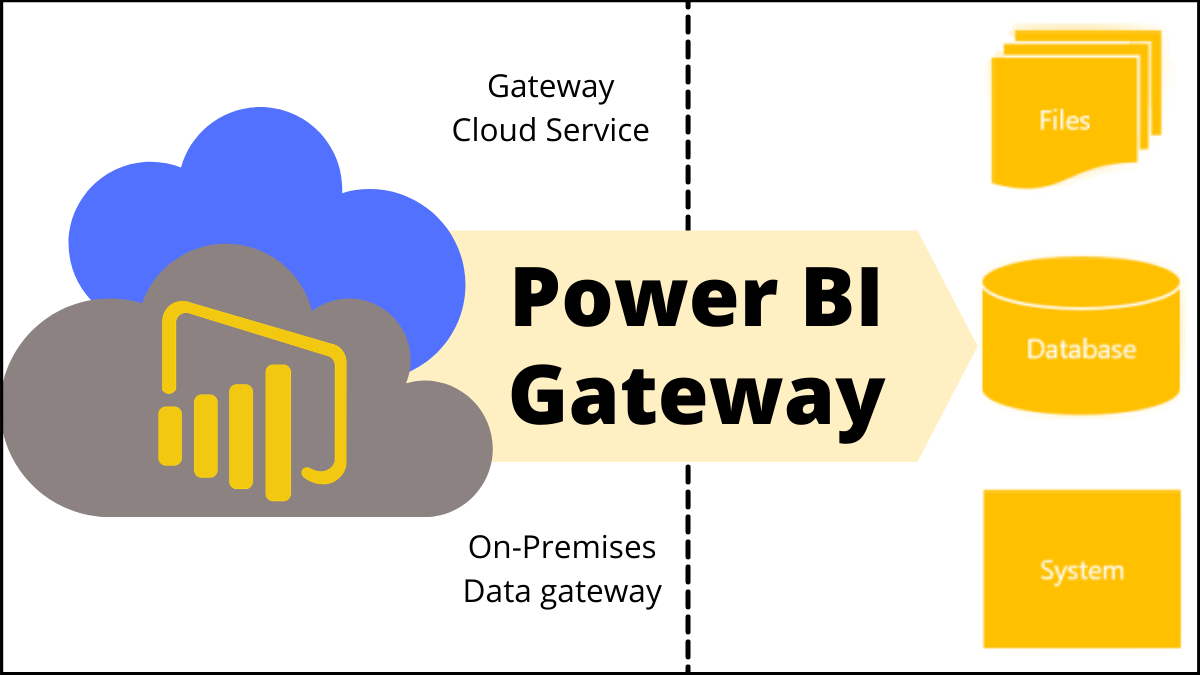
Trong môi trường doanh nghiệp, không phải dữ liệu nào cũng được lưu trên cloud. Vì vậy, Microsoft phát triển Power BI Gateways như một “cây cầu” kết nối giữa hệ thống nội bộ (on-premises) và dịch vụ Power BI trực tuyến.
Có hai loại chính:
- On-premises Data Gateway: kết nối dữ liệu nội bộ của tổ chức (SQL, SAP, SharePoint…).
- Personal Gateway: dành cho người dùng cá nhân, tự động làm mới dữ liệu ngay trên máy tính.
Lợi ích của việc sử dụng Power BI Gateways:
- Giữ nguyên dữ liệu trong hệ thống nội bộ, không cần tải lên cloud.
- Tự động cập nhật báo cáo Power BI định kỳ.
- Tăng tính bảo mật và tuân thủ chính sách doanh nghiệp.
Nếu bạn đang triển khai Power BI cho tổ chức, việc cài đặt và cấu hình Gateway là bắt buộc để đảm bảo hệ thống vận hành ổn định, bảo mật và hiệu quả.
So sánh Power BI và Excel – nên dùng công cụ nào?
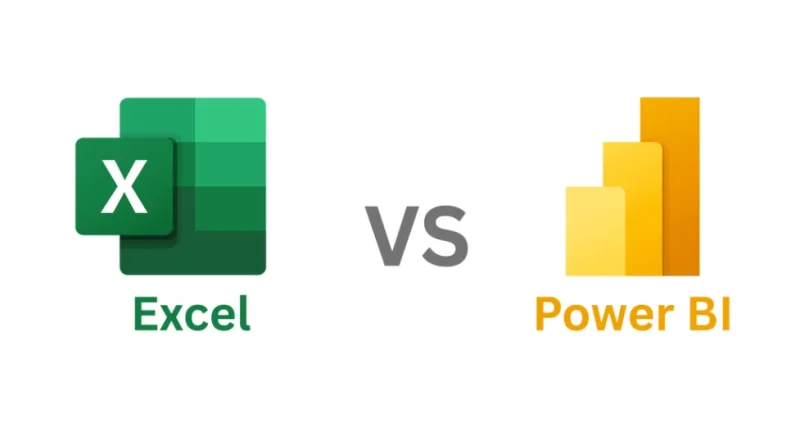
Nhiều người vẫn thắc mắc: “Tôi đã quen dùng Excel rồi, tại sao phải học Power BI?”. Câu trả lời nằm ở tính năng mở rộng và khả năng tự động hóa:
| Tiêu chí | Excel | Power BI |
| Mục đích chính | Phân tích dữ liệu thủ công | Phân tích & trực quan hóa tự động |
| Khối lượng dữ liệu | Giới hạn ~1 triệu dòng | Hàng chục triệu dòng |
| Cập nhật dữ liệu | Thủ công | Tự động (refresh định kỳ) |
| Trực quan hóa | Biểu đồ cơ bản | Dashboard, biểu đồ tương tác |
| Chia sẻ báo cáo | Gửi file | Qua web, Teams, Power BI Service |
Kết luận: Excel vẫn rất hữu ích cho các tác vụ tính toán đơn giản, nhưng nếu bạn cần phân tích dữ liệu lớn và báo cáo động, thì Power BI chính là lựa chọn tối ưu.
Lỗi thường gặp khi sử dụng Power BI và cách khắc phục
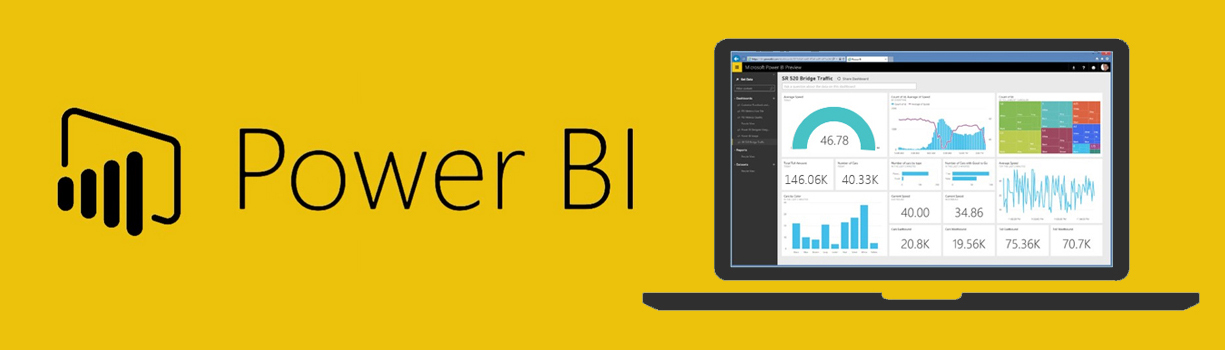
Trong quá trình thao tác, bạn có thể sẽ gặp phải một số lỗi phổ biến như:
| Lỗi thường gặp | Nguyên nhân / Giải thích | Cách khắc phục |
|---|---|---|
| Không kết nối được dữ liệu | Đường dẫn dữ liệu sai, file bị di chuyển, hoặc tài khoản không có quyền truy cập. | Kiểm tra lại đường dẫn, nguồn dữ liệu, và đảm bảo quyền truy cập đầy đủ. |
| Biểu đồ không hiển thị đúng | Do mối quan hệ giữa các bảng (relationships) bị thiết lập sai hoặc thiếu. | Mở Model View → Kiểm tra lại các quan hệ giữa bảng, chỉnh đúng khóa chính – khóa ngoại. |
| Không refresh được dữ liệu | Cấu hình Power BI Gateway chưa đúng hoặc quyền truy cập hết hạn. | Đăng nhập lại tài khoản, cấu hình lại Gateway, và kiểm tra lịch refresh tự động. |
| Hiệu suất chậm | Dữ liệu quá lớn, quá nhiều cột không cần thiết, hoặc đang dùng chế độ Import. | Giảm bớt cột/record không cần, chuyển sang DirectQuery để tối ưu tốc độ. |
Việc nắm được các lỗi cơ bản và cách xử lý sẽ giúp bạn vận hành Power BI trơn tru hơn trong thực tế.
>> Đọc ngay: Microsoft Clipchamp Là Gì? Hướng Dẫn Sử Dụng Cho Newbie
Mẹo sử dụng Power BI dễ dàng
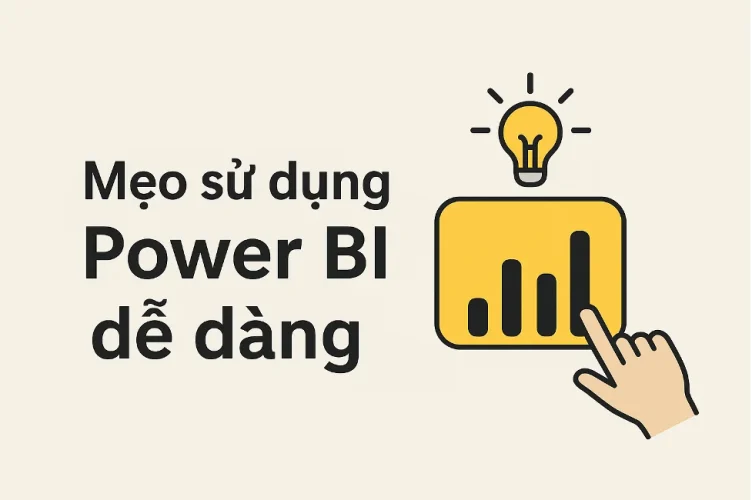
Để sử dụng Power BI hiệu quả hơn, bạn có thể áp dụng những mẹo nhỏ dưới đây. Dù là người mới bắt đầu, chỉ cần vài thao tác đơn giản, bạn cũng có thể tạo nên báo cáo trực quan và chuyên nghiệp:
| Mẹo / Tính năng | Mô tả chi tiết | Ví dụ minh họa / Gợi ý thực hành |
|---|---|---|
| Bắt đầu với Power BI Service (Web) | Giao diện trực tuyến, dễ dùng, không cần cài đặt — phù hợp cho người mới muốn khám phá nhanh cách Power BI hoạt động. | Đăng nhập trên web, tạo dashboard thử từ dữ liệu mẫu. |
| Sử dụng mẫu báo cáo (Template) có sẵn | Power BI cung cấp nhiều mẫu báo cáo miễn phí cho các lĩnh vực: bán hàng, tài chính, marketing… giúp tiết kiệm thời gian thiết kế. | Vào mục Samples → chọn mẫu Sales Analysis → kết nối với dữ liệu thực tế của bạn. |
| Tận dụng Power Query để làm sạch dữ liệu | Làm sạch dữ liệu giúp báo cáo chính xác hơn: loại bỏ ô trống, đổi định dạng ngày, gộp hoặc tách cột linh hoạt. | Dùng Power Query để gộp dữ liệu từ nhiều bảng, hoặc xóa giá trị null trước khi tạo biểu đồ. |
| Chọn biểu đồ phù hợp với mục tiêu | Mỗi dạng biểu đồ phục vụ mục đích khác nhau – giúp người xem dễ hiểu hơn. | So sánh → Bar chart; Tỷ lệ → Pie chart; Xu hướng → Line chart; Hiệu suất → Gauge chart. |
| Thêm Filter và Slicer để tăng tương tác | Cho phép người xem tự lọc dữ liệu theo tháng, khu vực, sản phẩm… giúp báo cáo linh hoạt hơn. | Thêm Slicer “Tháng” để người xem tùy chọn hiển thị dữ liệu theo thời gian. |
| Tùy chỉnh màu sắc và nhận diện thương hiệu | Đồng bộ màu, font chữ theo bộ nhận diện doanh nghiệp để báo cáo trông chuyên nghiệp. | Nhập theme JSON để toàn bộ biểu đồ có màu thương hiệu chỉ trong 1 click. |
| Chia sẻ báo cáo qua Power BI Service | Dễ dàng xuất bản và chia sẻ dashboard cho đồng nghiệp hoặc khách hàng, kèm phân quyền truy cập. | Nhấn Publish → Power BI Service → Share link với người được cấp quyền. |
| Theo dõi dữ liệu bằng Power BI Mobile | Ứng dụng di động giúp xem báo cáo, nhận cảnh báo và KPI mọi lúc mọi nơi. | Cài app Power BI Mobile để theo dõi báo cáo bán hàng khi đi công tác. |
Chỉ cần nắm vững vài mẹo cơ bản này, bạn sẽ thấy việc sử dụng Power BI trở nên dễ dàng hơn bao giờ hết. Hãy thực hành thường xuyên để làm chủ công cụ này và biến dữ liệu thành sức mạnh giúp bạn ra quyết định thông minh hơn mỗi ngày.
>> Tìm hiểu ngay: Tài Khoản Microsoft Bị Khóa: Nguyên Nhân & Cách Khắc Phục
Lời kết
Qua toàn bộ hướng dẫn sử dụng Power BI ở trên, bạn đã hiểu cách cài đặt, tạo báo cáo, chia sẻ và tối ưu dữ liệu một cách chuyên nghiệp. Power BI không chỉ là phần mềm phân tích, mà còn là trung tâm trí tuệ dữ liệu (Data Intelligence Hub) giúp doanh nghiệp ra quyết định chính xác và nhanh chóng hơn.
Nếu bạn mới bắt đầu, hãy luyện tập với những bộ dữ liệu nhỏ, sau đó mở rộng dần với mô hình phức tạp hơn. Kết hợp Power BI cùng Excel, bạn sẽ thấy năng suất tăng đáng kể và khả năng phân tích dữ liệu đạt đến một tầm cao mới.
Để tận dụng toàn bộ sức mạnh của Power BI, hãy sử dụng Microsoft 365 bản quyền tại MHG. Trong quá trình tìm hiểu một số những thông tin ở bài viết này, nếu bạn còn bất cứ thắc mắc nào cần được chúng tôi hỗ trợ giải đáp, vui lòng liên hệ ngay đến MHG chúng tôi qua số Hotline 024.9999.7777.